WordPress Beta Tester: cómo usarlo en 2024 [Guía completa]
Publicado: 2024-03-27¿Qué hay de nuevo en WordPress? Si desea echar un vistazo a todas las próximas actualizaciones para su plataforma CMS de código abierto favorita, deberá probar y explorar la versión beta de WordPress .
El ecosistema de WordPress está construido de tal manera que intenta ofrecer nuevas personalizaciones, flexibilidades y funciones con cada lanzamiento. Como propietario o administrador de un sitio de WordPress, debe estar al tanto de los cambios y verificarlos para preparar sus sitios web para las próximas actualizaciones. Y ahí es exactamente donde entra en juego la versión beta de WordPress. Para probar nuevos cambios, debes obtener el tester beta de WordPress . Pero ¿qué es y cómo se utiliza? Descubramos todas las respuestas hoy.
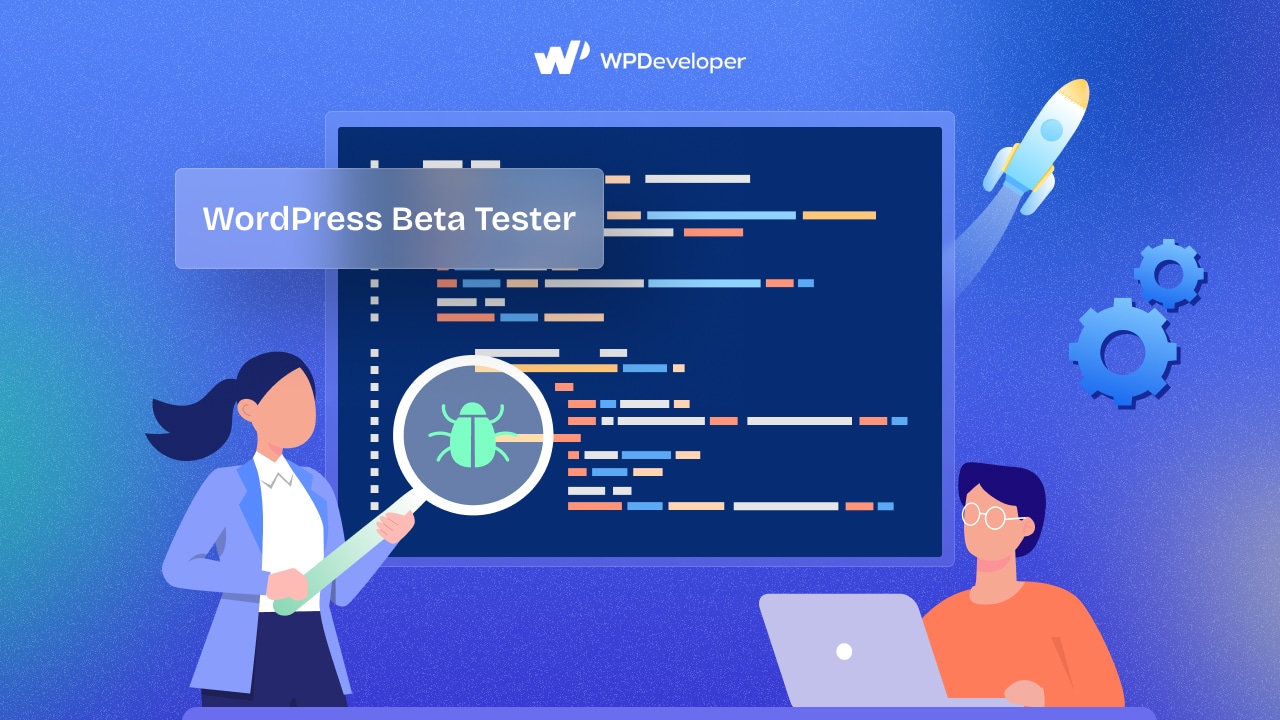
Fundamentos básicos: ¿Qué es WordPress Beta Tester?
El probador beta de WordPress es un complemento de WordPress desarrollado por el equipo de actualización/instalación de WordPress . Este complemento ofrece un enfoque simple para participar en las pruebas beta de WordPress y es completamente gratuito ; puede acceder a él fácilmente desde el repositorio de WordPress.
WordPress Beta Tester también es una herramienta oficial proporcionada por el equipo de WordPress. Esto significa que puede esperar actualizaciones, soporte y compatibilidad con las últimas versiones de WordPress Core (incluso si está en la versión beta).
Después de la instalación, puede utilizar el actualizador integrado para actualizar rápidamente su sitio web a la versión Nightly, Beta o Release Candidate más reciente directamente desde el panel de su sitio web. Una vez activado, mueve automáticamente su sitio web al canal de actualización de lanzamiento puntual y le brinda un adelanto de todas las actualizaciones que aún están por publicarse en la plataforma.
Pero ahora surge la preocupación: ¿qué es WordPress Beta ? Es un estado de la versión de WordPress que se encuentra en prueba beta y es un adelanto de futuras actualizaciones. No es del todo estable, aunque puede contener algunos elementos reconocibles.
Debido al desarrollo continuo, existe la posibilidad de que las características cambien aún más en el estado beta antes del lanzamiento oficial de WordPress. Pero puedes obtener una indicación decente de qué esperar de la próxima versión beta. Puede probar sus complementos, temas de WordPress descargados o personalizados y cualquier código personalizado que utilice para su sitio web con confianza.
¿Cuándo necesitará el probador beta de WordPress?
Antes de que un lanzamiento esté disponible para el público, los desarrolladores de WordPress notifican a los desarrolladores web y a los evaluadores beta sobre el uso de versiones beta del núcleo de la plataforma. Esto permite a WordPress y a sus desarrolladores obtener comentarios importantes de las personas que más lo usan e implementar actualizaciones que garanticen una experiencia superior. Puede encontrar varias correcciones de compatibilidad y una variedad de problemas cuando realiza una prueba beta del núcleo de WordPress.
Para probar la versión beta de WordPress Core , necesitará un probador. Hay muchas formas de probar la versión beta de WordPress Core, como
- Usando el complemento WordPress Beta Tester
- A través de WP-CLI, mensaje de actualización
- Instalación nueva después de eliminar el archivo wp-config.php, etc.
Pero sin explorar las próximas actualizaciones, puedes hacer mucho más con WordPress Beta Tester. Puede identificar cualquier error o conflicto que deba resolverse antes de la versión final probando estos componentes. Puede trabajar con su equipo para realizar cambios o informar estos problemas al equipo de desarrollo de WordPress. De esta manera, puede estar seguro de que sus temas y complementos funcionarán correctamente cuando se publique la próxima versión de WordPress e incluso podría obtener un lugar en la lista de Colaboradores principales de WordPress.
¿Por qué debería utilizar WordPress Beta Tester para realizar pruebas en lugar de otras opciones?
Sí, puedes probar la versión beta de WordPress de formas versátiles. Pero, ¿qué beneficios obtendrá al utilizar el complemento WordPress Beta Tester? Averigüemoslos.
1. La forma más sencilla de integrarse en un sitio web
Dado que WordPress Beta Tester es una herramienta oficial, está diseñada para integrarse perfectamente con el ecosistema de WordPress. Esto hace que sea más fácil probar nuevas funciones y actualizaciones dentro del entorno familiar de WordPress.
2. Obtenga acceso a las funciones más recientes
Al utilizar WordPress Beta Tester, obtienes acceso anticipado a las últimas funciones, mejoras y correcciones de errores antes de que se lancen al público en general sin problemas externos. Esto le permite mantenerse a la vanguardia y preparar su sitio web para los próximos cambios.
3. Contribuir al desarrollo central de WordPress
Probar las versiones beta de WordPress Core le permite contribuir al proceso de desarrollo proporcionando comentarios, informando errores y sugiriendo mejoras. Esto ayuda a que WordPress sea mejor para todos.
4. Control sobre las actualizaciones
Con WordPress Beta Tester, tienes control sobre cuándo y cómo actualizar a las versiones beta. Puede optar por actualizar de forma manual o automática, según sus preferencias y requisitos de prueba.
Guía paso a paso para utilizar el complemento Beta Tester de WordPress
Es hora de aprender a utilizar el complemento WordPress Beta Tester para probar las versiones beta más recientes del núcleo de WordPress. Agárrate fuerte; sólo te llevará 5 minutos tuyos.
Precaución: haga una copia de seguridad de su base de datos u obtenga un sitio de prueba
Como ya comentamos, puede haber algunos problemas de vulnerabilidad en la versión beta de WordPress. Eso podría dañar sus datos, complementos y temas almacenados, o podría dañar su página si la usa en su sitio en vivo. Para evitar estos sucesos, es más prudente clonar su sitio web u obtener un sitio de prueba para realizar pruebas beta. Y puede hacerlo fácilmente con el proveedor de alojamiento que elija. Descubra cómo hacer una copia de seguridad de la base de datos o crear un sitio provisional con el proveedor de alojamiento xCloud .
Siga esta guía paso a paso para configurar WordPress Beta Tester en su sitio web y comenzar a probar las versiones beta de WordPress Core.
Paso 1: instale WordPress Beta Tester en su sitio web
Inicie sesión en su sitio web recién creado. Luego vaya a Complementos → Agregar nuevo. Busque el complemento ' WordPress Beta Tester' , luego instálelo y actívelo.
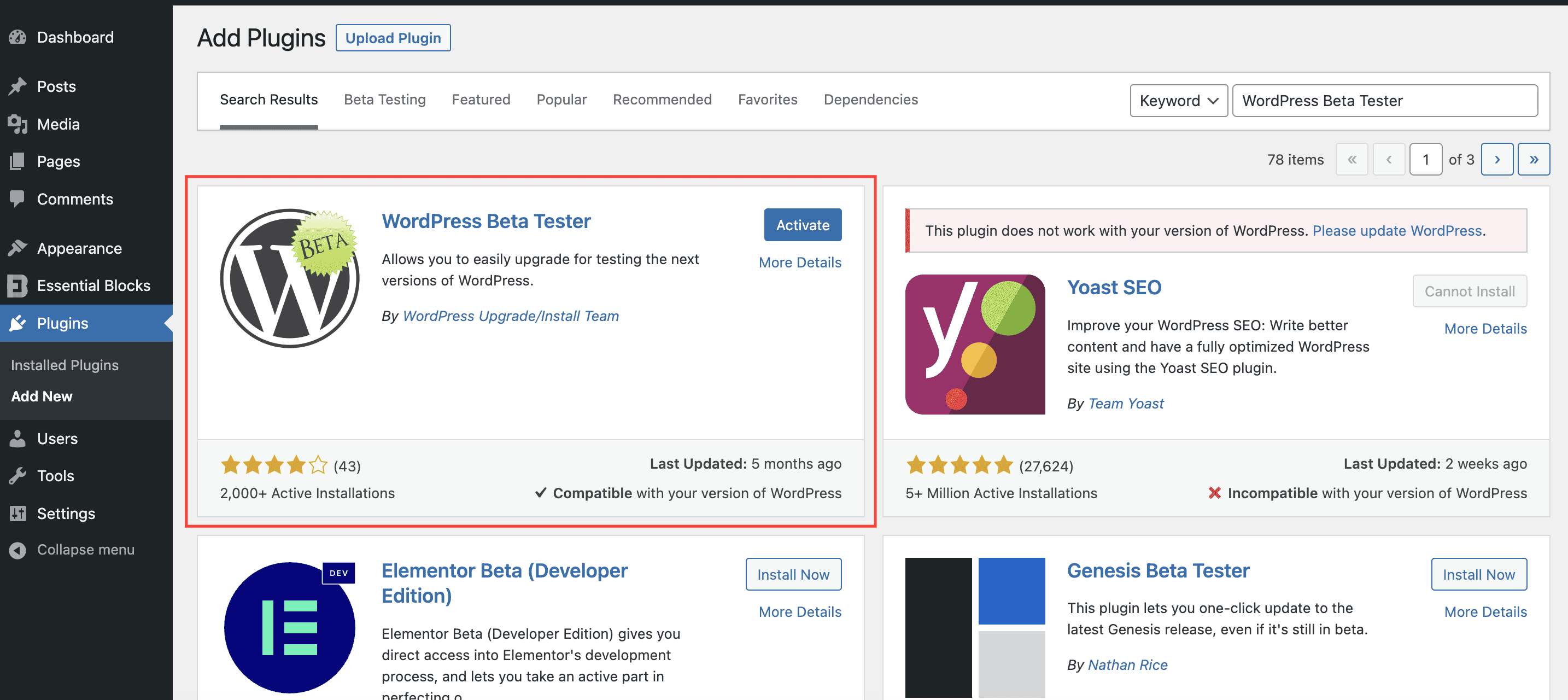
Puede acceder fácilmente al complemento desde la pestaña Herramientas de WordPress en el panel. Vaya a Herramientas → Pruebas Beta . Desde allí, puede ejecutar la prueba en la última versión beta de WordPress con la configuración preferida.
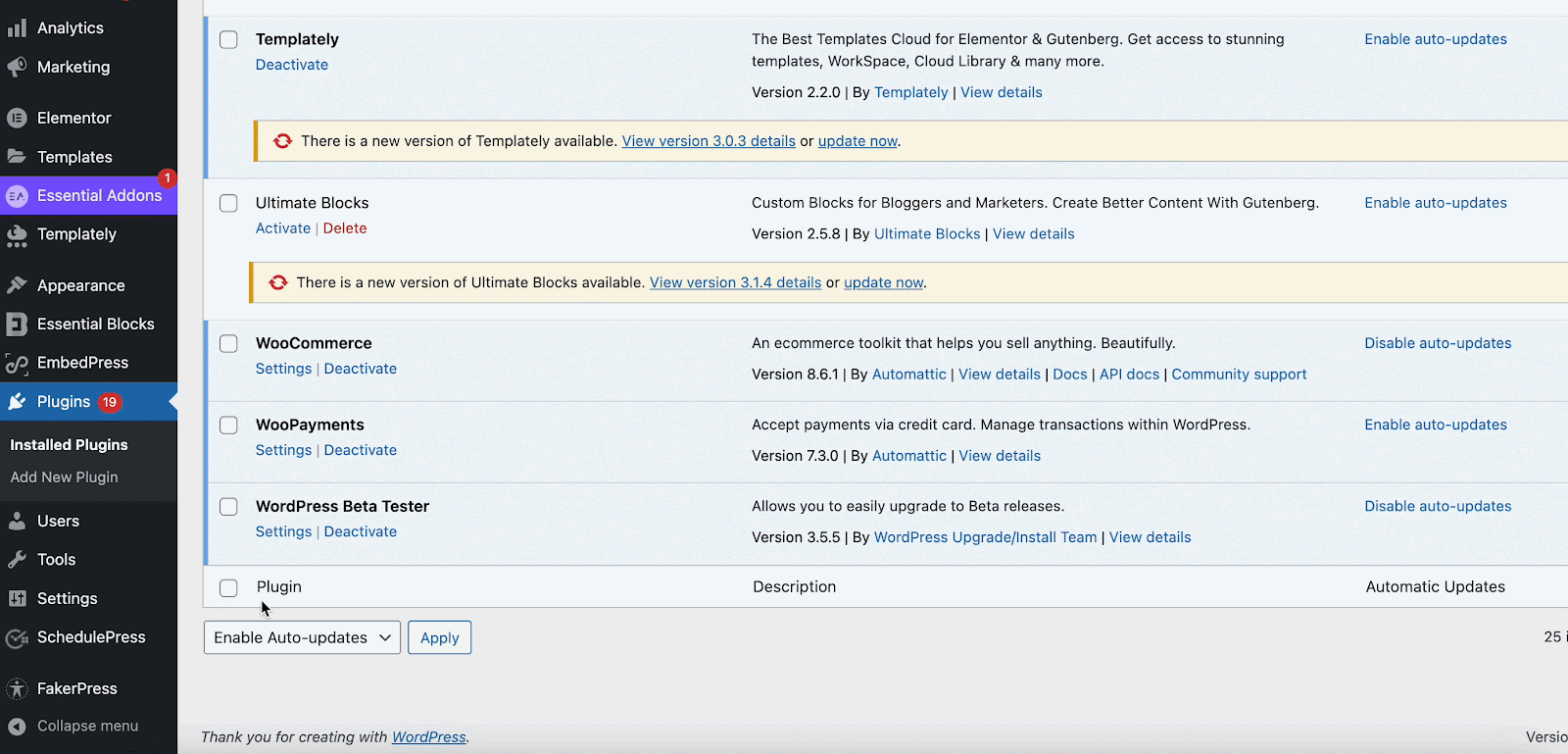
Paso 2: configurar los ajustes del complemento para las pruebas beta
Ahora configuraremos el complemento WordPress Beta Tester para probar WordPress Core. Desde la pestaña Configuración de WP Beta Tester , debe configurar el entorno de prueba. Aquí encontrará 2 opciones para la configuración principal . Uno es de liberación puntual y otro es de liberación sangrante.

- Si planea probar la versión oficial estable de WordPress, elija Point Release . Esto incluye el trabajo que se realiza en una sucursal para prepararse para la última versión puntual. Aunque será accesible antes de que la rama esté preparada para su lanzamiento, también debería ser bastante estable. Es una opción más segura que Bleeding Edge.
- Si planea probar una versión beta de WordPress o lanzar solo candidatos, elija Bleeding Edge . Su sitio web puede ocasionalmente fallar o fallar.
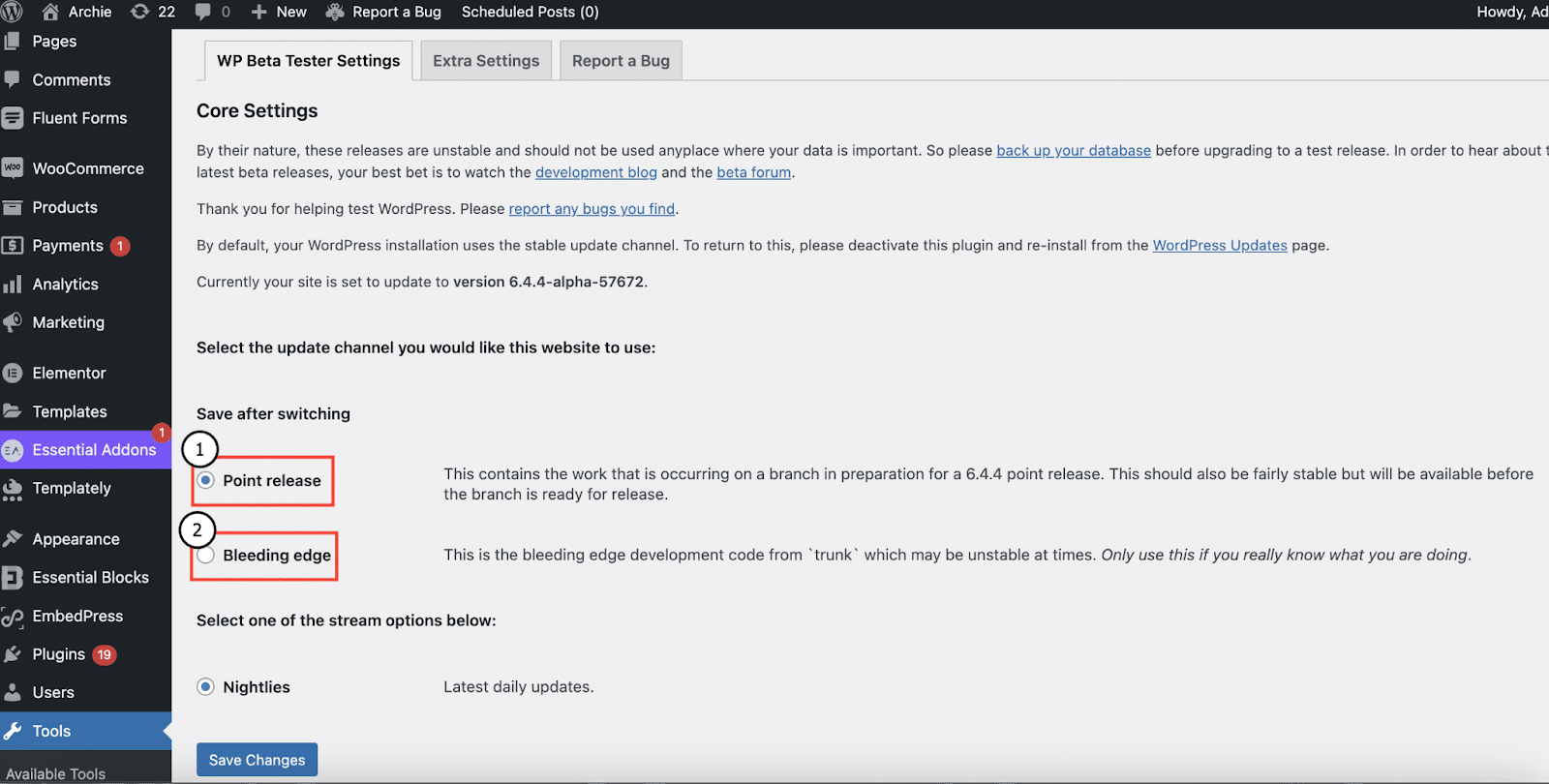
Después de eso, debes elegir la opción de transmisión. 'Nightlies' está seleccionado de forma predeterminada en el complemento WordPress Beta Tester. Esto implica que diariamente se agregarán nuevas funciones y correcciones de errores a la versión beta de WordPress.
Si eligió Bleeding Edge anteriormente, habrá más opciones disponibles para usted. Como solo Beta/RC (esto es solo para las versiones Beta/RC del canal seleccionado) y Release Candidate (esto es solo para las versiones Release Candidate del canal seleccionado).
Elija 'Bleeding Edge Nightlies' para realizar un seguimiento del desarrollo de WordPress para el próximo lanzamiento importante. Una vez realizados los cambios, haga clic en el botón " Guardar cambios" .
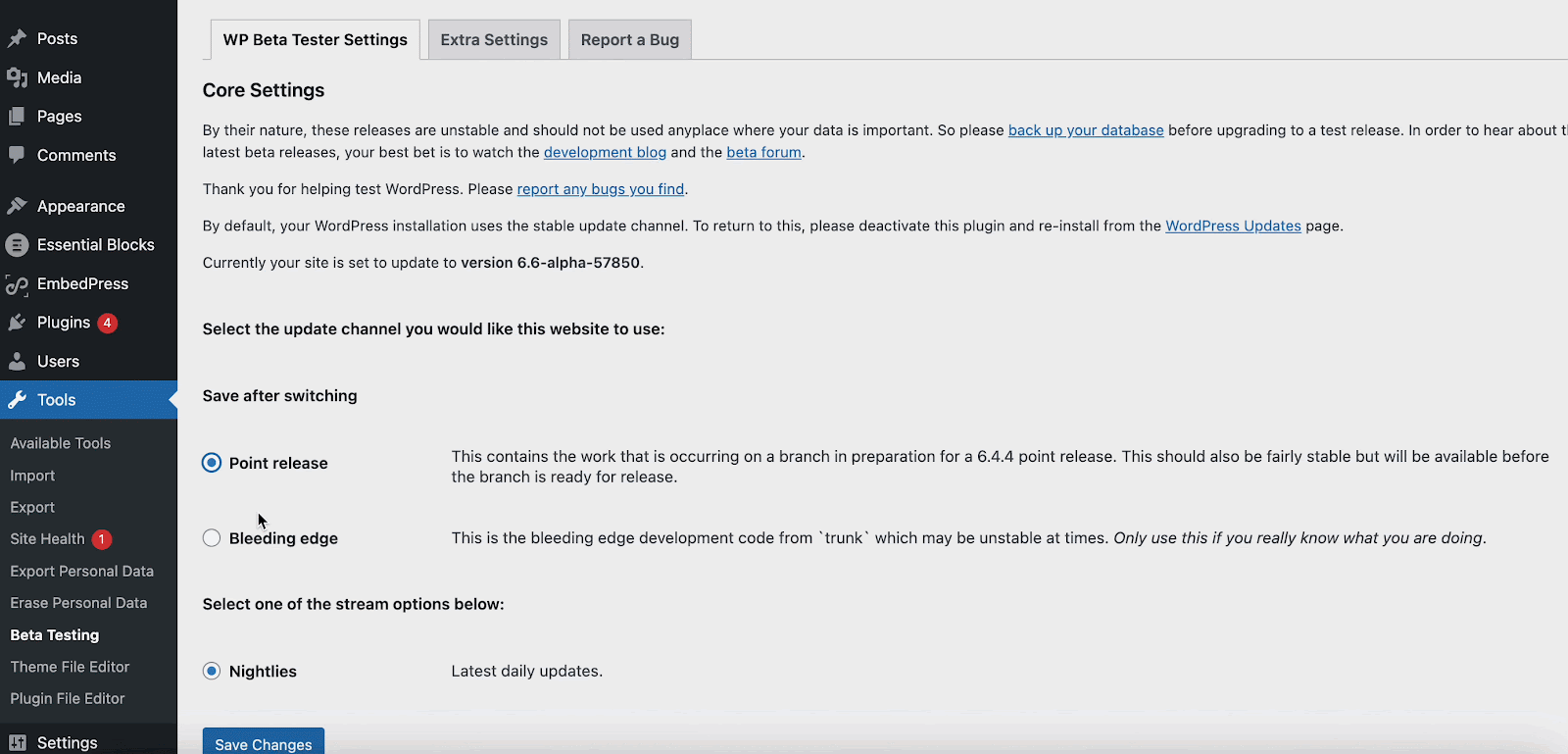
Paso 3: actualice el sitio web a la última versión Beta
Vaya a Actualizaciones en el Panel de control. Para actualizar ahora, haga clic o toque el botón. Para ver las opciones para actualizar a la versión beta o candidata (RC) más reciente de ' Point Release' o 'Bleeding Edge ', regrese a Herramientas → Pruebas Beta .
Después de guardar sus selecciones, es hora de actualizar WordPress. Vaya a Actualizaciones en el panel de administración de WordPress para actualizar. Haga clic en Actualizar a la versión más reciente de WordPress desde allí. Dependiendo de la configuración principal que seleccionó en la última sección, se instalará la versión beta más reciente de WordPress, que es bastante confiable.
Para fines tutoriales, la última versión de nuestro sitio es WordPress 6.6 Nightly.
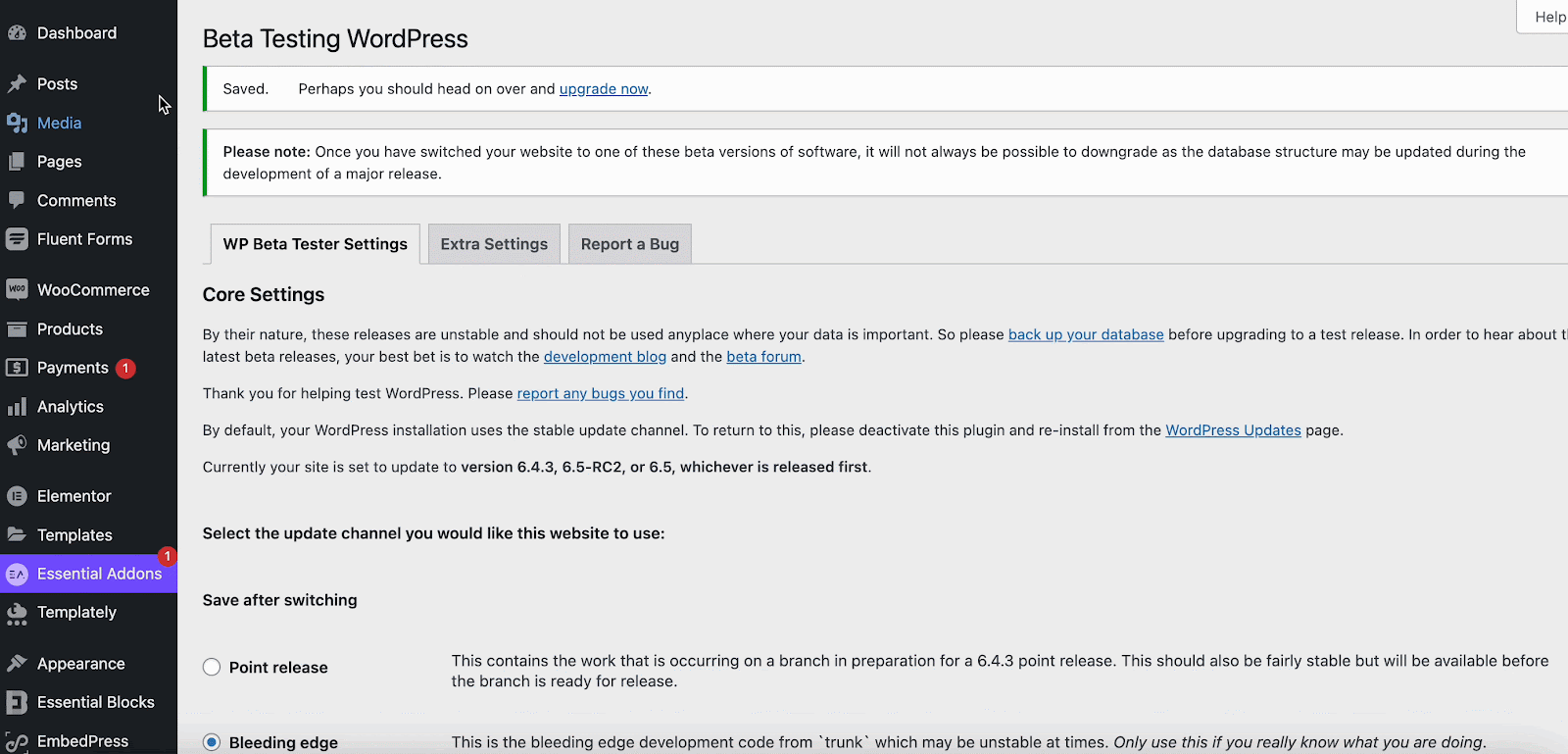
Felicidades ! Ha actualizado correctamente a la última versión beta de WordPress Core utilizando el complemento WordPress Beta Tester. Serás redirigido a la sección Novedades de la última versión de WordPress.
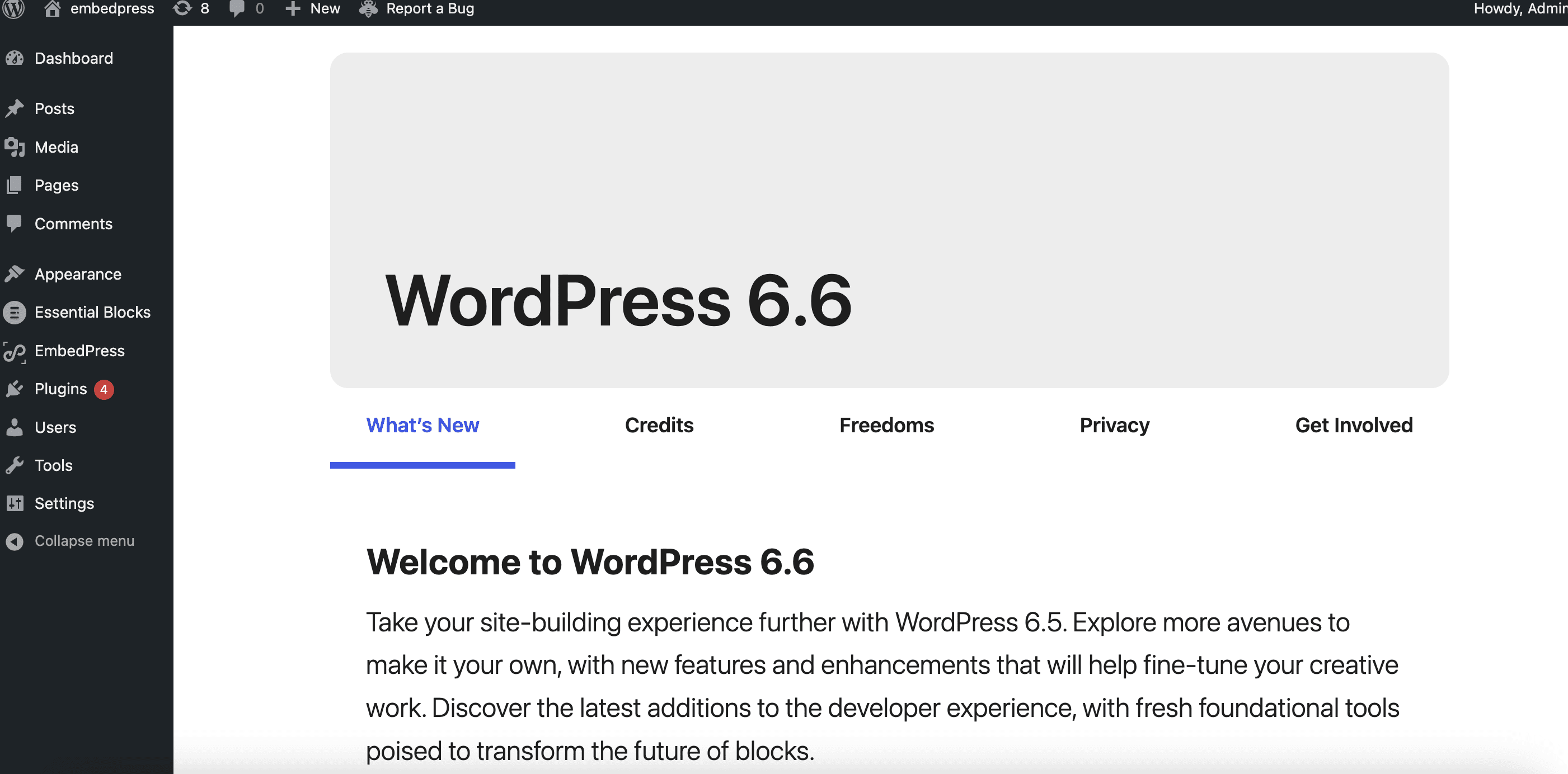
Después de la actualización exitosa, vaya nuevamente a Herramientas → Pruebas Beta para verificar la configuración. Aquí hemos mencionado qué resultados obtendrá mientras prueba WordPress Beta siguiendo nuestras instrucciones:
- Noches de lanzamiento puntual . La versión actual es 6.5. Al seleccionar esto, estará encaminado hacia el desarrollo de 6.4.x.
- "Lencerías nocturnas de vanguardia ". Seleccionar esto lo encaminará hacia el desarrollo 6.6.
- Beta/RC . Al seleccionar esto, se actualizará la próxima versión beta o RC en cualquier rama que esté ejecutando actualmente.
Así de fácil puedes utilizar el complemento de prueba beta de WordPress.
¿Que sigue?
Actualizar su sitio web a la última versión de WordPress no es un trabajo de una sola vez; es un proceso continuo. Estas son las cosas que debe hacer después de las actualizaciones: buscar errores, informarlos y actualizar la última versión estable de WordPress en su sitio principal.
Reportar un error
Tomar notas minuciosas es lo primero que debe recordar. Debe realizar un seguimiento de cualquier defecto o problema que encuentre. Este es un requisito imprescindible para presentar un informe. Tiene dos opciones para informar problemas y errores.
La primera es la página del sitio web oficial de WordPress para informar errores. Para las versiones publicadas actualmente disponibles de WordPress, esto se usa principalmente. La segunda opción es escribir una publicación en el foro de soporte para Alpha/Beta. Este es el lugar para informar cualquier error o problema que experimente al evaluar una versión beta de WordPress.
Actualice su sitio principal
Como lo guiamos anteriormente, debe probar la versión Beta de WordPress y usar el Probador Beta de WordPress en el sitio de prueba. Si todos los resultados de las pruebas son exitosos, es hora de actualizar su sitio principal en vivo. Puede hacerlo rápidamente utilizando el mismo complemento, WordPress Beta Tester (eligiendo Point Release), o hacerlo con un solo clic desde su servidor de alojamiento. Ambas formas son populares entre los usuarios de WordPress.
Con suerte, ahora tiene un conocimiento profundo de qué es WordPress Beta Tester y cómo usarlo. Si sigue minuciosamente esta guía paso a paso, podrá actualizar fácilmente la última versión de WordPress usted mismo. Feliz exploración de WordPress.
Además, suscríbase a nuestro blog para obtener este tipo de tutoriales y pautas sencillos sobre WordPress.
